microsoft teams电脑启动一直加载怎么处理 Microsoft Teams自动启动怎么关闭(win11系统)
更新时间:2023-09-06 18:33:06作者:xiaoliu
microsoft teams电脑启动一直加载怎么处理,在现今迅速发展的数字化时代,微软团队所开发的Microsoft Teams成为了许多企业和教育机构的首选沟通工具,有时我们可能会遇到一些问题,比如在电脑启动时,Microsoft Teams一直加载,导致启动过程缓慢。针对这个问题,我将为大家提供一些解决方法。对于那些希望关闭Microsoft Teams自动启动的用户,我也会分享一些简单的操作步骤。无论是在Windows 11系统还是其他版本的操作系统中,我们都可以轻松解决这些烦恼。
操作方法:
1.打开管理菜单
打开Microsoft Teams主页,点击右上角【•••】。
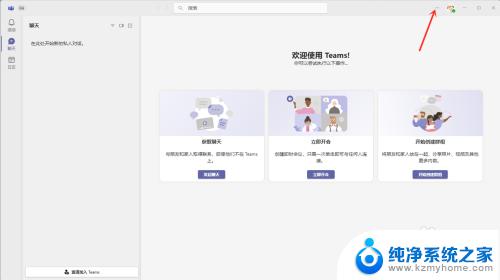
2.打开设置
在弹出的菜单中点击【设置】。
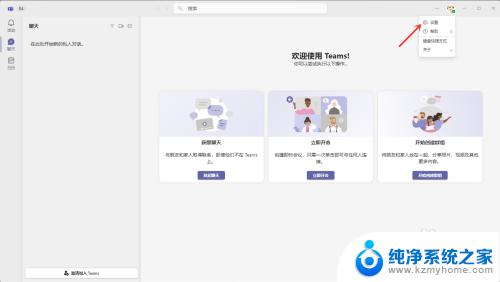
3.关闭自动启动
进入常规界面,取消勾选【自动启动teams】即可。
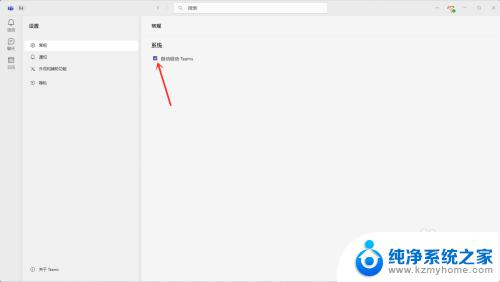
以上是如何解决 Microsoft Teams 在电脑上一直加载的全部内容,如果您遇到这种情况,请根据小编提供的方法进行解决,希望这些方法能对您有所帮助。
microsoft teams电脑启动一直加载怎么处理 Microsoft Teams自动启动怎么关闭(win11系统)相关教程
- 电脑win11系统 自动重启 Win11自动重启频繁怎么办
- win11系统怎么关闭自动更新 win11如何手动关闭自动更新
- win11关闭自启动项 Windows11关闭开机自启动项步骤
- win11关机后自动重启怎么办 windows11关机后自动重启怎么解决
- onenote开机自启动怎么关win11 onenote开机自启动怎么办
- 如何关闭win11开机自动启动 Win11开机自启软件如何取消
- win11自动重新后自动启动 Win11自动重启怎么解决
- win11开机自启动软件怎么关闭 Win11开机自动启动软件设置取消方法
- win11自动更新自动重启 Win11自动重启怎么解决
- 关闭最新win11系统的自动更新 win11关闭自动更新的步骤
- win11键盘突然变成快捷键 win11键盘快捷键取消方法
- win11电脑唤醒不了 Win11睡眠无法唤醒怎么解决
- win11更新后闪屏无法控制 Win11电脑桌面闪屏无法使用解决方法
- win11如何调出外接摄像头 电脑摄像头怎么开启
- win11设置样式改变 Win11系统桌面图标样式调整方法
- win11删除任务栏显示隐藏图标 win11任务栏隐藏的图标怎么删除
win11系统教程推荐
- 1 win11更新后闪屏无法控制 Win11电脑桌面闪屏无法使用解决方法
- 2 win11管理已连接网络 Win11如何查看已有网络连接
- 3 取消windows11更新 禁止Win10更新到Win11的方法
- 4 windows11截屏都哪去了 win11截图保存位置
- 5 win11开始放左边 win11任务栏开始键左边设置教程
- 6 windows11系统硬盘 windows11系统新装硬盘格式化步骤
- 7 win11电脑edge浏览器都打不开 win11edge浏览器打不开错误解决方法
- 8 win11怎么设置账户头像 Win11账户头像怎么调整
- 9 win11总是弹出广告 Windows11 广告弹窗关闭教程
- 10 win11下面图标怎么不合并 win11任务栏图标不合并显示设置步骤